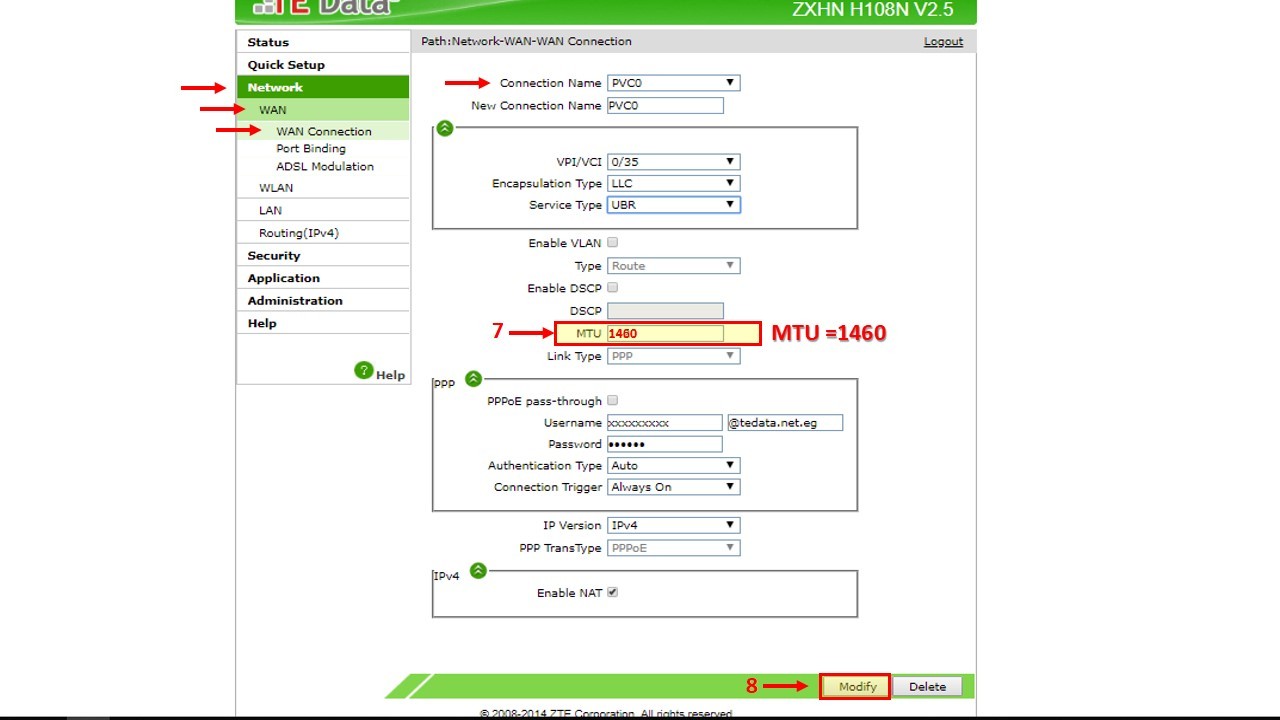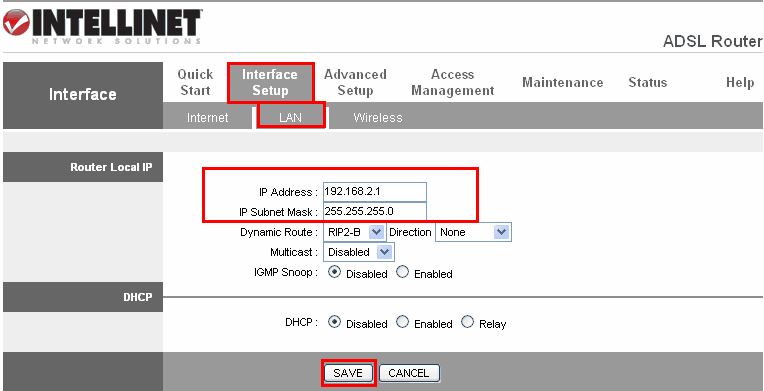Extensor de link D

Etapa 2: abra o utilitário wireless em seu computador, selecione o nome (SSID) da rede DAP-1520 e digite a senha (ambos podem ser encontrados no cartão de configuração Wi-Fi incluso). 
Etapa 3: Em seguida, abra um navegador da web e digite http: //dlinkap.local na barra de endereço. Você também pode usar o endereço IP http://192.168.0.50 ![]()
Etapa 4: O nome de usuário padrão é Admin e a senha deve ser deixada em branco. Clique em Login.

Etapa 5: Clique no assistente de configuração

Etapa 6: Clique em Avançar

Etapa 7: Para configurar sua rede manualmente, selecione a segunda opção no menu do assistente de configuração. Clique em próximo para continuar

Etapa 8: Selecione a rede sem fio que deseja usar como uplink (fonte) na lista clicando nela. Depois de selecionar a rede de uplink que deseja usar, clique em Selecionar.

Etapa 9: Digite a senha de sua rede de uplink. Clique em próximo para continuar.

Etapa 10: O DAP-1520 retransmitirá a conexão Wi-Fi do roteador de uplink como uma rede Wi-Fi estendida. Um SSID e uma senha serão gerados automaticamente para as redes de 2.4 GHz e 5 GHz. Se desejar alterar essas configurações, insira o SSID e a senha que deseja aplicar à (s) rede (s) Wi-Fi estendida (s). Clique em próximo para continuar. 
Etapa 11: o processo de configuração agora está concluído. Uma página de resumo aparecerá mostrando as configurações para a conexão ao roteador de uplink e a rede Wi-Fi estendida. É recomendável que você faça um registro dessas informações para referência futura. Clique em Salvar. 
Uma marca de verificação verde entre os ícones Uplink Router e DAP-1520 indica que há uma conexão bem-sucedida entre o roteador uplink e o DAP-1520. 
para mais informações clique nela